A. Pengaturan Pre-Order [PO] pada Produk Baru
Untuk mengatur PO pada produk baru, Anda dapat mengikuti cara pada halaman berikut:
1. Panduan Unggah Produk Secara Satuan
2. Panduan Upload Produk Secara Massal
3. Informasi dan Panduan seputar Template Data Produk
B. Pengaturan Pre-Order [PO] pada Produk yang Sudah Disimpan (Existing)
1. Masuk ke Brand Dashboard
2. Akses ke halaman Produk klik Edit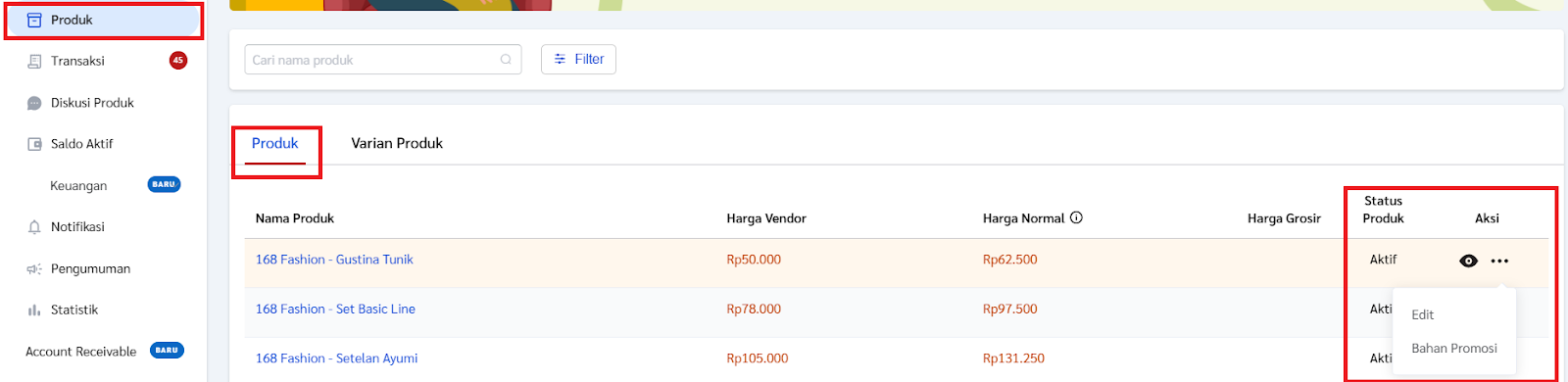
3. Anda akan diarahkan ke halaman Edit Produk. Lakukan pembaruan pada produk Anda:
Lakukan update nama produk pada form Data Produk
Contoh penamaan produk PO :
[PO] Nama Model (Berisi nama produk (maksimum 100 karakter tanpa menambahkan keterangan nama brand, ukuran, warna, simbol maupun emoticon)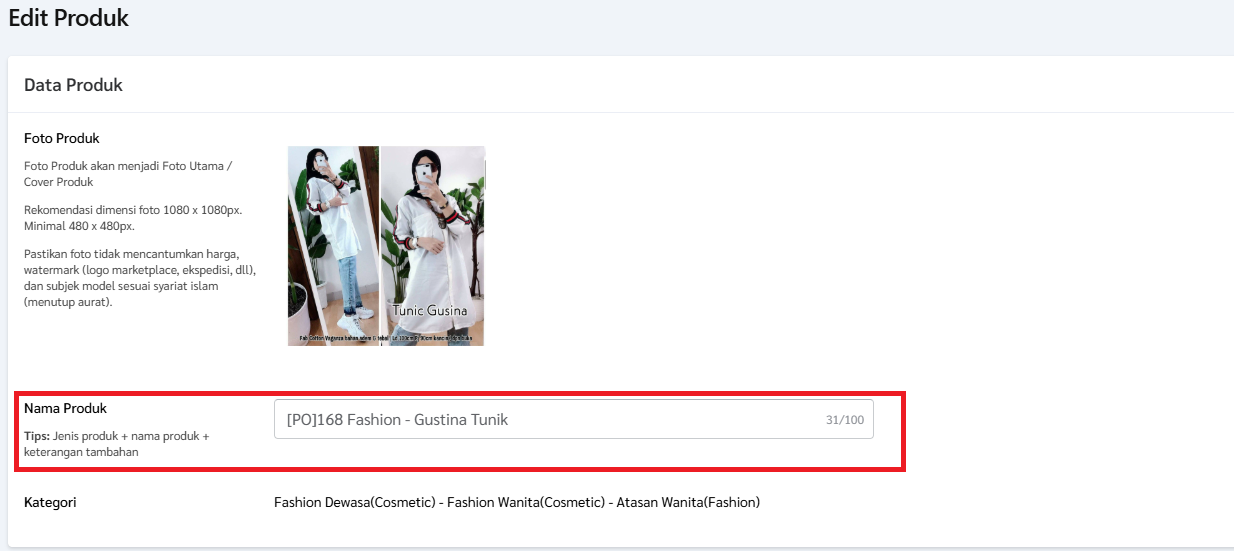
Tambahkan informasi masa PO di halaman Deskripsi Produk
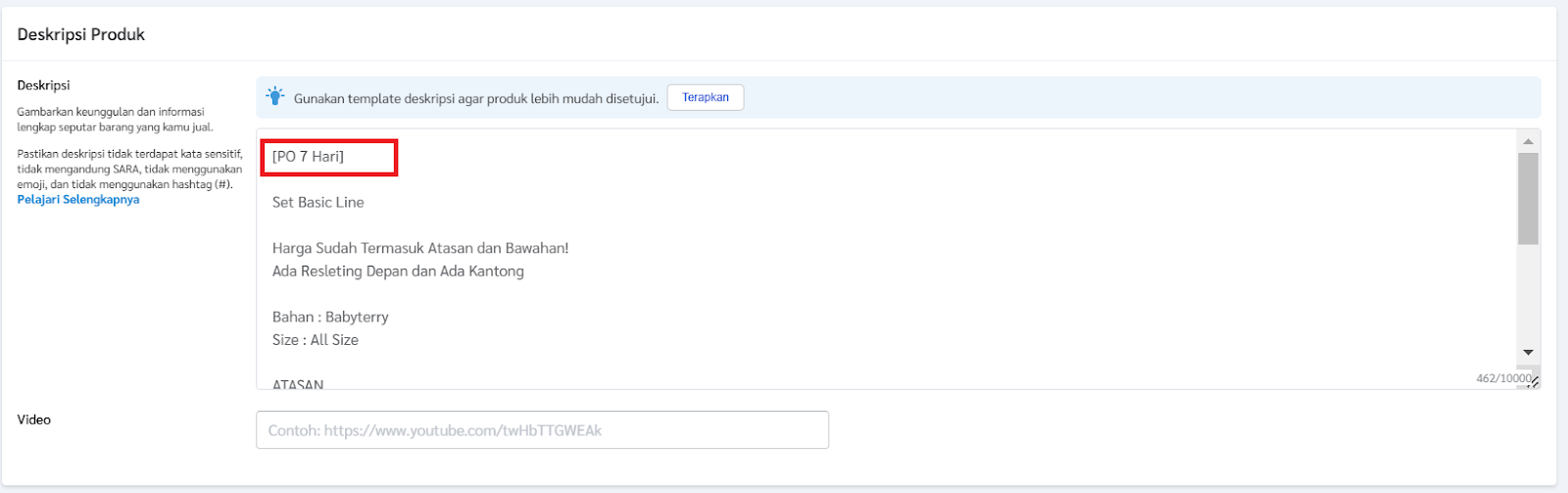
Lakukan aktivasi PO pada halaman Varian Produk dengan cara klik toggle on pada kolom Pre Order. Lalu isikan masa PO-nya.
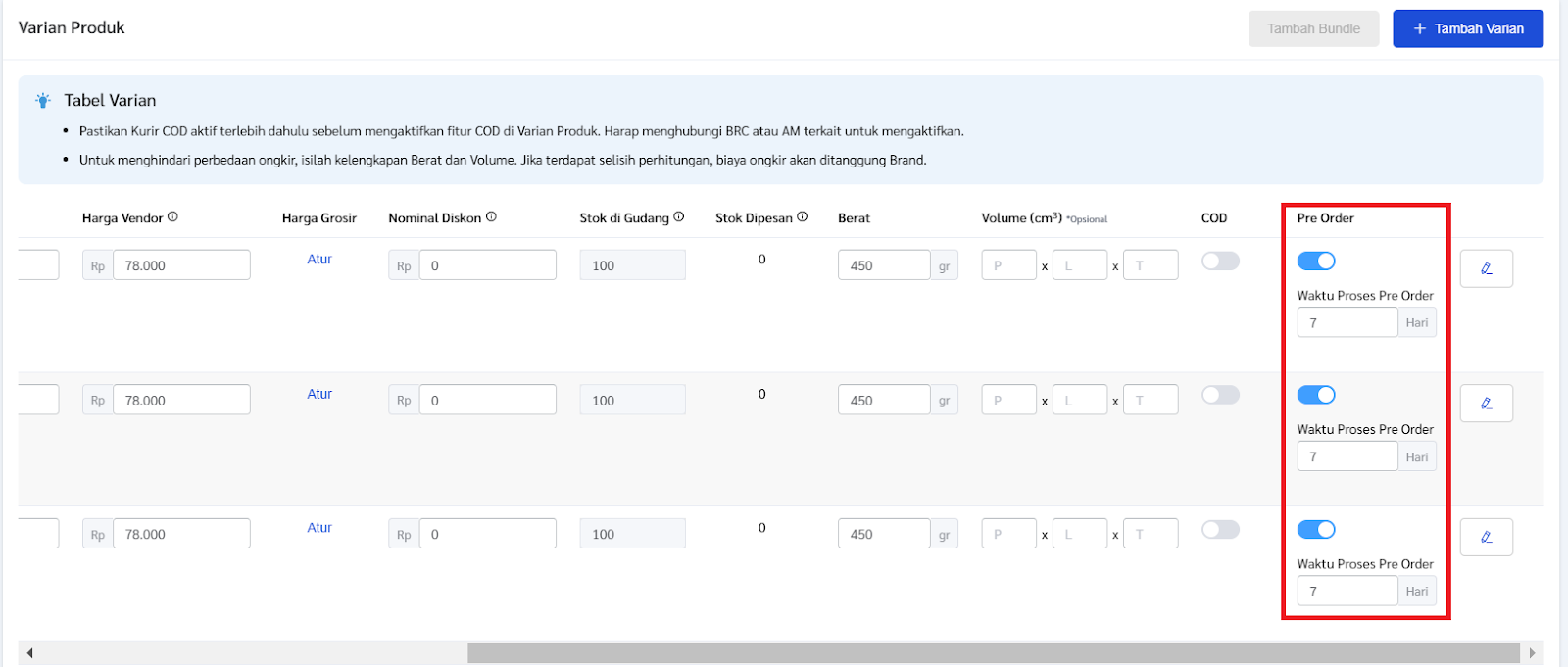
Setelah semua terupdate dan sudah sesuai, klik Simpan
C. Memproses Pesanan Produk Pre-Order [PO]
1. Memproses dari Brand Dashboard
Untuk memproses pesanan produk PO dari Brand Dashboard, Anda dapat mengikuti langkah berikut:
a) Masuk ke Brand Dashboard
b) Akses halaman Transaksi yang ada pada daftar menu di samping kiri Brand Dashboard.
c) Pilih tab Belum Diproses
d) Pada tab tersebut akan muncul list semua pesanan yang belum Anda proses. Untuk memprosesnya silahkan klik tombol Proses. Setelah Anda klik Proses, pesanan tersebut akan berpindah ke tab Diproses. Langkah ini penting untuk dilakukan agar status pesanan di sisi Reseller terupdate menjadi Diproses.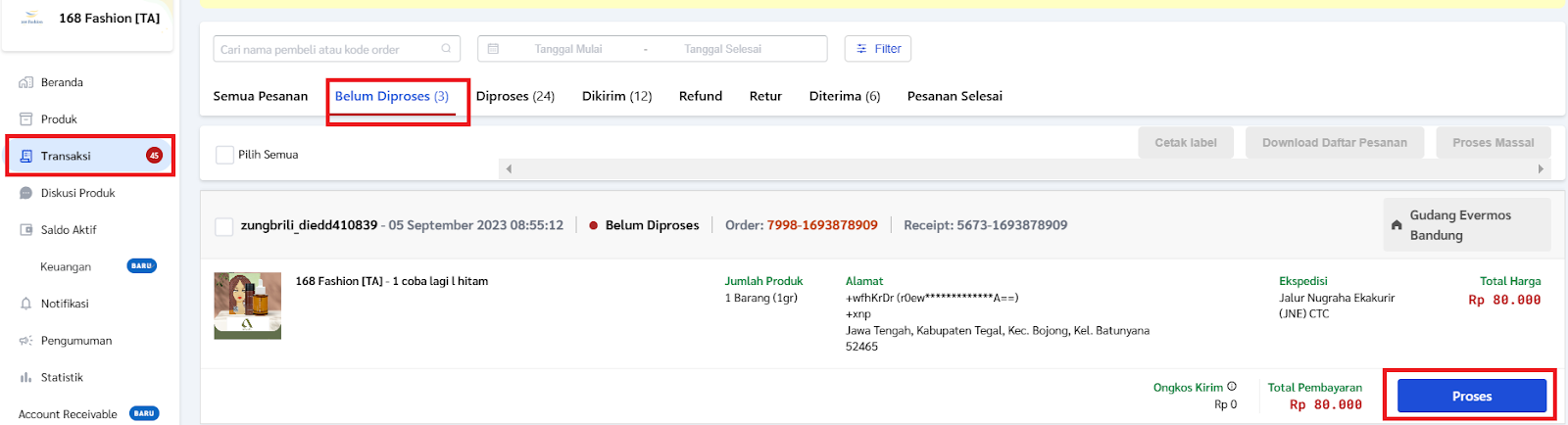
e) Selanjutnya silahkan Anda memproses produk pre order Anda sesuai masa proses yang telah diinput.
f) Jika produknya sudah tersedia dan siap kirim, silakan Anda proses pesanan sesuai langkah Fitur Atur Waktu Pick Up di Brand Dashboard dan Evermos Partner App
2. Memproses dari Partner App
Untuk memproses pesanan produk PO dari Partner App, Anda dapat mengikuti langkah berikut:
a) Log in ke Partner App
b) Masuk ke menu Transaksi lalu pilih Semua pesanan. Klik tab Belum Diproses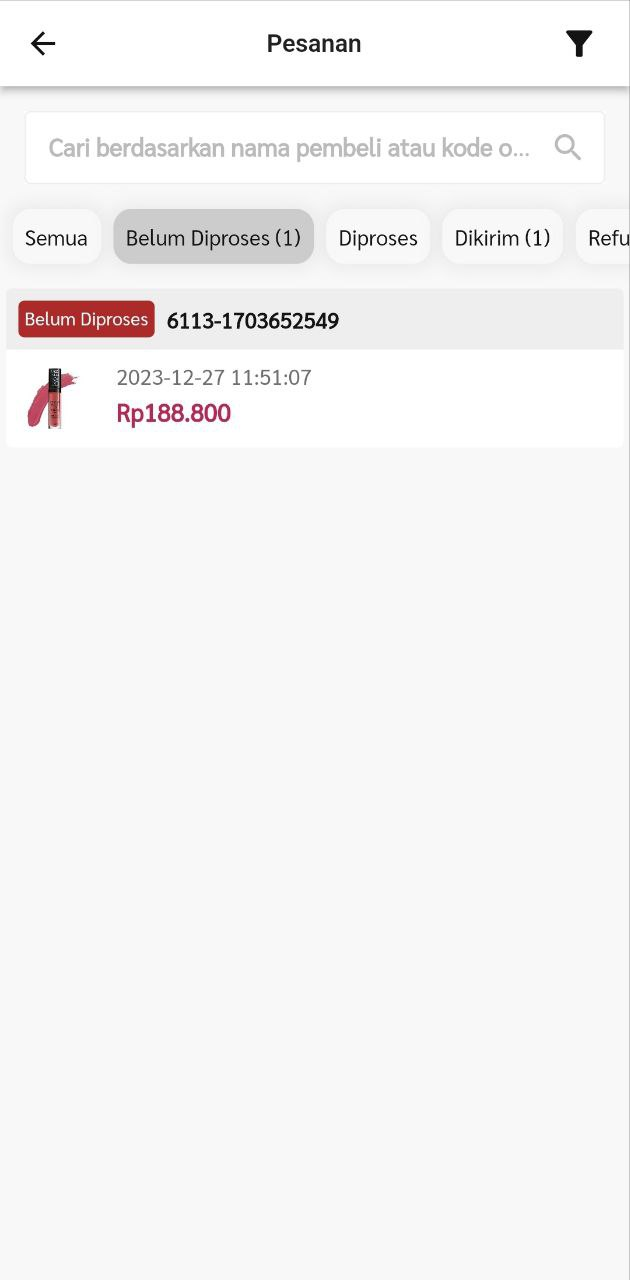
c) Pilih pesanan/kode order yang ingin Anda proses. Selanjutnya Anda akan diarahkan ke halaman yang berisi informasi detail dari pesanan tersebut. Untuk memproses pesanan, silakan Anda pilih tombol Proses.
Setelah Anda klik Proses, pesanan tersebut akan berpindah ke tab Diproses. Langkah ini penting untuk dilakukan agar status pesanan di sisi Reseller terupdate menjadi Diproses.
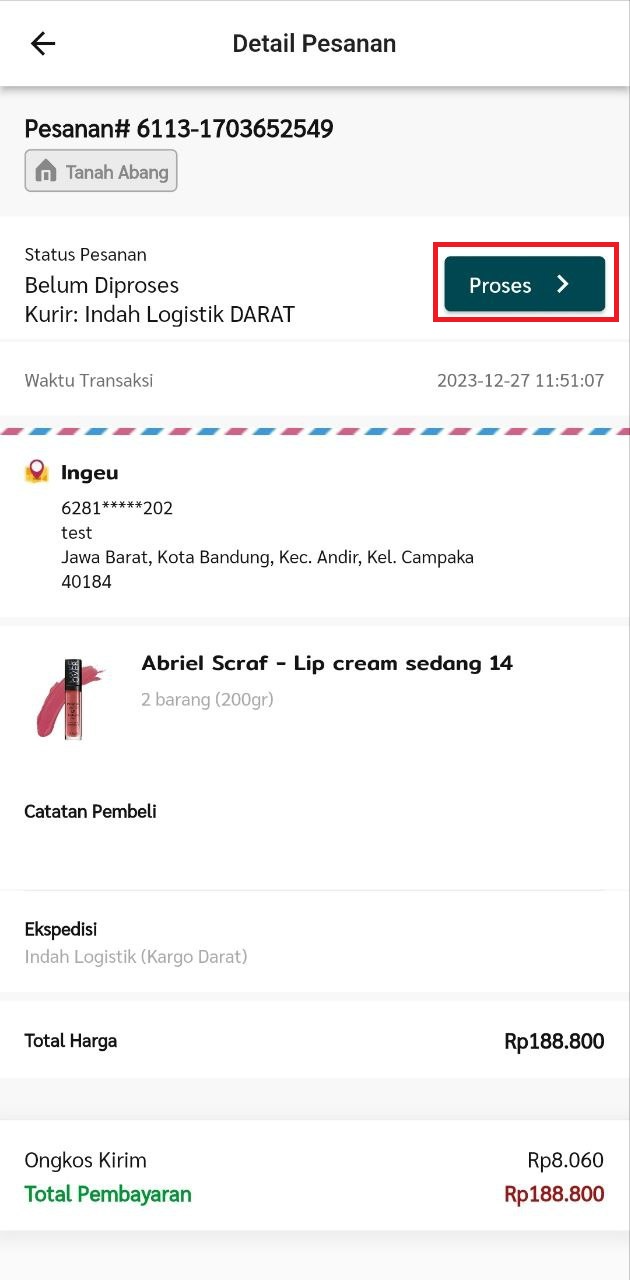
d) Selanjutnya silakan Anda memproses produk pre order Anda sesuai masa proses yang telah diinput.
e) Jika produknya sudah tersedia dan siap kirim, silakan Anda proses pesanan sesuai langkah Fitur Atur Waktu Pick Up di Brand Dashboard dan Evermos Partner App
